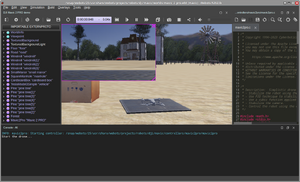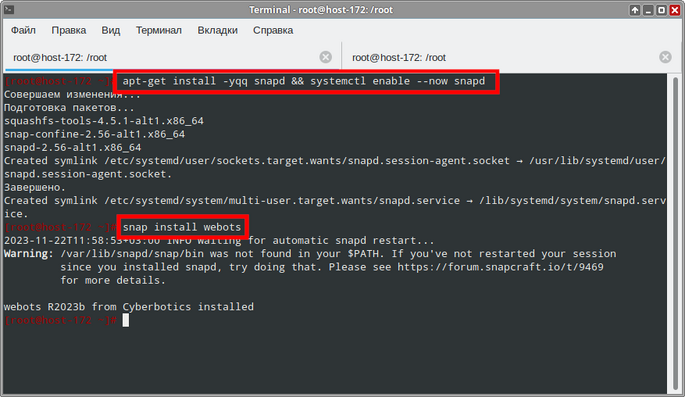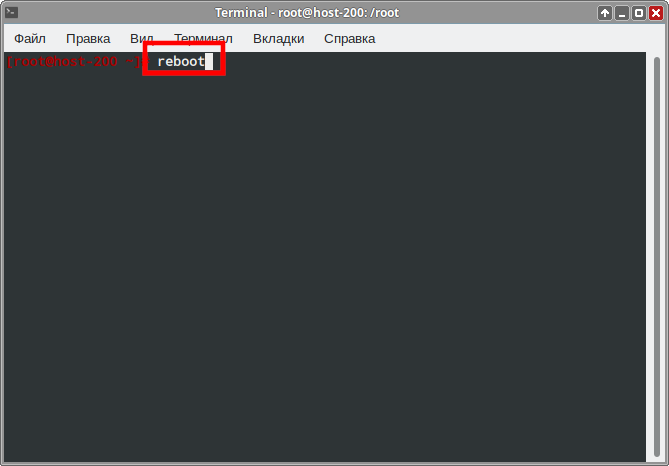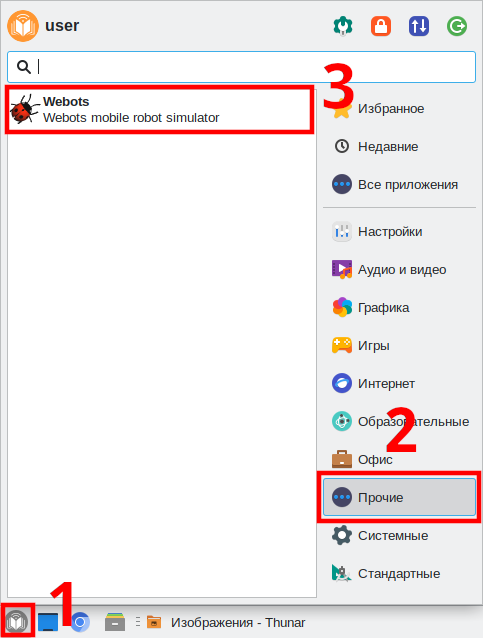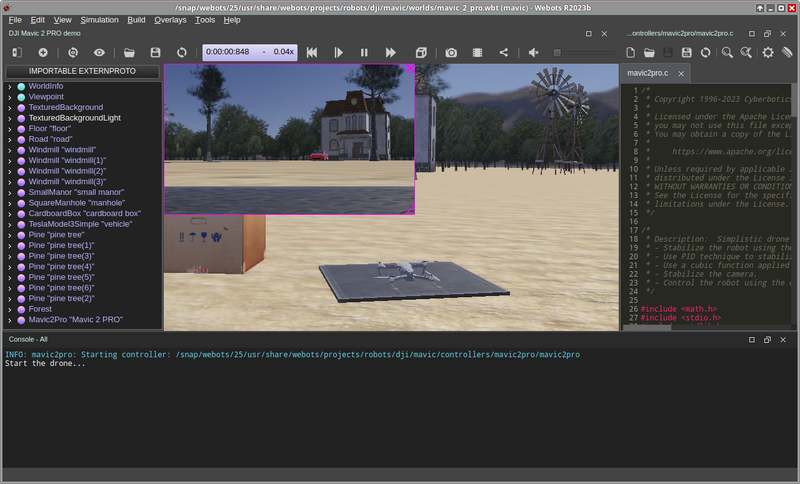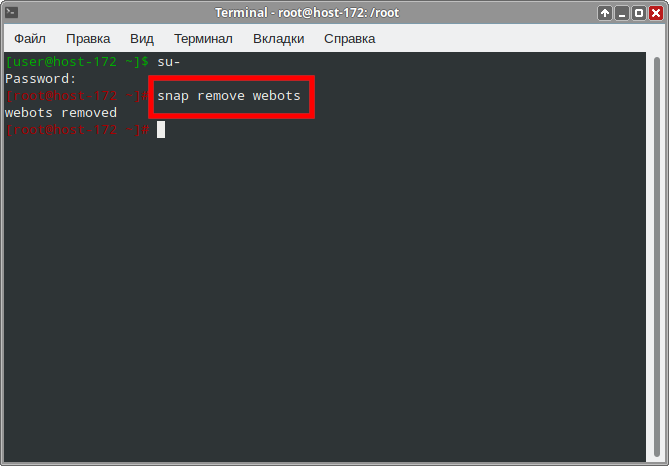Education applications/Webots: различия между версиями
Pechenovv (обсуждение | вклад) Нет описания правки |
Pechenovv (обсуждение | вклад) |
||
| (не показано 6 промежуточных версий этого же участника) | |||
| Строка 6: | Строка 6: | ||
|colspan="2"|[[Изображение:altedu-menu-webots.png|64px|center]] | |colspan="2"|[[Изображение:altedu-menu-webots.png|64px|center]] | ||
|- | |- | ||
|colspan="2"|[[Файл:Edu-webots- | |colspan="2"|[[Файл:Edu-webots-run2.png|Запущенная программа Webots|300px|center]] | ||
|- | |- | ||
|'''Появился в: | |'''Появился в: | ||
|''' | |''' 1996<br> | ||
|- | |- | ||
|'''Оф. сайт''': | |'''Оф. сайт''': | ||
| Строка 30: | Строка 30: | ||
}} | }} | ||
==Установка== | ==Установка== | ||
Программу можно установить из репозитория Snapcraft | Программу можно установить из репозитория Snapcraft | ||
{{:Education-console-install-common-v2}}#Установите программу Webots, последовательно введя данные команды: | |||
{{:Education-console-install-common-v2}}#Установите программу Webots | |||
#:<syntaxhighlight lang="bash"> | #:<syntaxhighlight lang="bash"> | ||
# apt-get install -y snapd && systemctl enable --now snapd | # apt-get install -y snapd && systemctl enable --now snapd | ||
# snap install webots | # snap install webots | ||
</syntaxhighlight> | </syntaxhighlight> | ||
#:[[Файл:Edu-webots-install-console-a.png|Ввод | #:[[Файл:Edu-webots-install-console-a.png|685x466px|Ввод команд для установки пакета]] | ||
# Для завершения установки требуется перезагрузка | |||
#:[[Файл:Edu-common-reboot-console-1.png|Ввод команды для перезагрузки]] | |||
#:[[Файл:Edu- | |||
==Запуск программы в Альт Образование== | ==Запуск программы в Альт Образование== | ||
| Строка 79: | Строка 45: | ||
#:[[Файл:Edu-webots-run1.png|Выбор программы в меню]] | #:[[Файл:Edu-webots-run1.png|Выбор программы в меню]] | ||
#Программа запущена: | #Программа запущена: | ||
#:[[Файл:Edu-webots-run2.png|Запущенная программа]] | #:[[Файл:Edu-webots-run2.png|800px|Запущенная программа]] | ||
==Удаление== | ==Удаление== | ||
{{:Education-console-install-common-v2}}#Введите запрос на удаление программы командой: | {{:Education-console-install-common-v2}}#Введите запрос на удаление программы командой: | ||
#:<syntaxhighlight lang="bash"> | #:<syntaxhighlight lang="bash"> | ||
# snap remove webots | |||
</syntaxhighlight> | </syntaxhighlight> | ||
#:[[Файл:Edu-webots-remove-console-a.png|Ввод команды для удаления пакета]] | #:[[Файл:Edu-webots-remove-console-a.png|Ввод команды для удаления пакета]] | ||
#Программа удалена, закройте терминал | |||
#Программа удалена, закройте | |||
==Учебные и методические материалы в свободном доступе== | ==Учебные и методические материалы в свободном доступе== | ||
[[Категория:EduApps]] | [[Категория:EduApps]] | ||
Текущая версия от 09:20, 22 ноября 2023

| |
|---|---|
| Webots | |
| Появился в: | 1996 |
| Оф. сайт: | https://cyberbotics.com/ |
| Репозиторий ALT Linux | Отсутствует |
| Включена в состав Альт Образование |
Нет |
| Лицензия: | Apache 2.0 |
Webots — программное обеспечение для моделирования робототехнических сценариев. С его помощью пользователи могут создавать виртуальные среды, внедрять и тестировать различные робототехнические алгоритмы и контроллеры. Программа предоставляет обширный набор инструментов для визуализации, анализа и отладки, что делает ее востребованным ресурсом для инженеров, исследователей и разработчиков, работающих в области робототехники.
Установка
Программу можно установить из репозитория Snapcraft
- Откройте Меню приложений ▷ Системные ▷ Терминал Xfce:
- Введите запрос на повышение прав до суперпользователя и команду для обновления кэша:
- Установите программу Webots, последовательно введя данные команды:
- Для завершения установки требуется перезагрузка
Запуск программы в Альт Образование
- Чтобы запустить программу в Альт Образование перейдите по следующим пунктам меню:
- Программа запущена:
Удаление
- Откройте Меню приложений ▷ Системные ▷ Терминал Xfce:
- Введите запрос на повышение прав до суперпользователя и команду для обновления кэша:
- Введите запрос на удаление программы командой:
- Программа удалена, закройте терминал